添加右键菜单 |
您所在的位置:网站首页 › win7鼠标右键菜单添加设置 › 添加右键菜单 |
添加右键菜单
|
Win7右键菜单如何添加应用程序?
对于日常使用电脑办公的人员来讲,怎么快捷打开工作软件,是件非常方便的事,特别是那些常用的记事本、企业QQ、微信、截图工具(SnippingTool)等程序,如果桌面比较多文件的话,找到对应的程序也比较麻烦,不如添加到鼠标右键菜单上更方便一些。那么如何在鼠标的右键菜单栏显示你要的程序出来呢?下面请看我操作去设置。 
首先打开电脑左下角的开始菜单图标,在搜索的方框里输入regedit,找打注册表程序。如下图 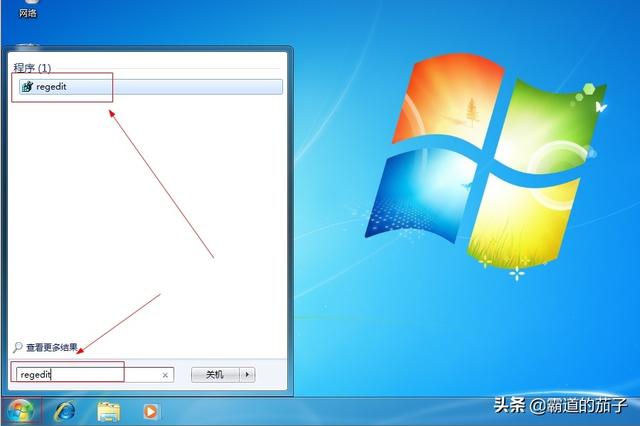
或者是按下快捷组合键"win键+R"调出运行窗口,输入regedit,点确定打开注册表。如下图 
打开注册表后,我们依次展开HKEY_CLASSES_ROOT/Directory/Background/shell到这个项中,如下图 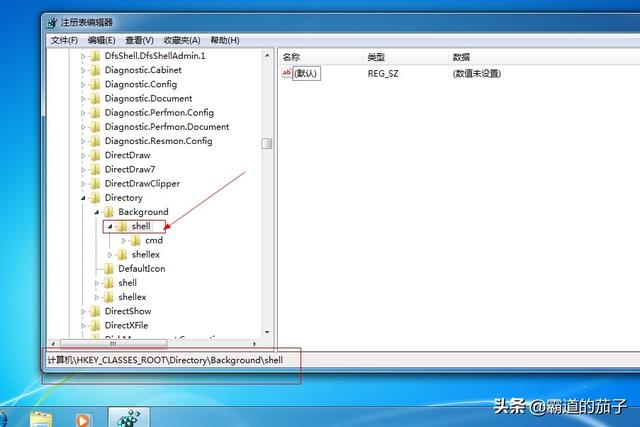
在shell项下,我们新建一个项"SnippingTool",新建完成后,我们再在"SnippingTool"下新建"command"项。如下图 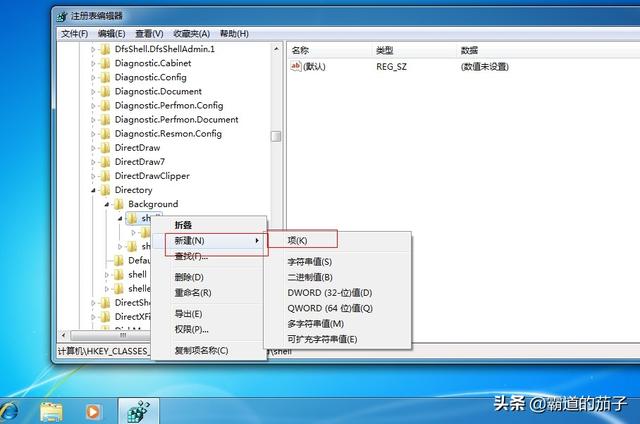
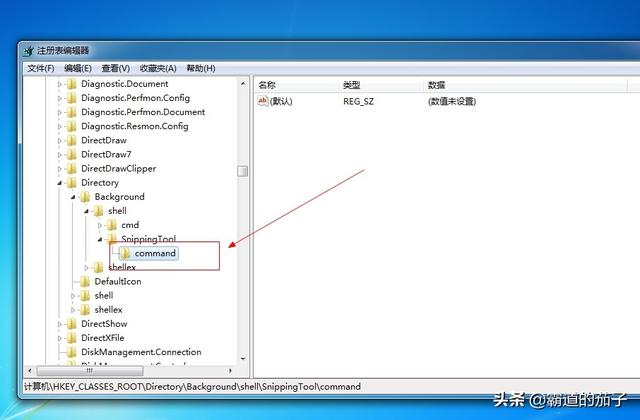
选中新建的"command"项,我在右边双击打开默认键值,输入截图工具在系统上的运行程序的路径 "C:/Windows/System32/SnippingTool.exe",复制到数值数据那里,点确定。如下图 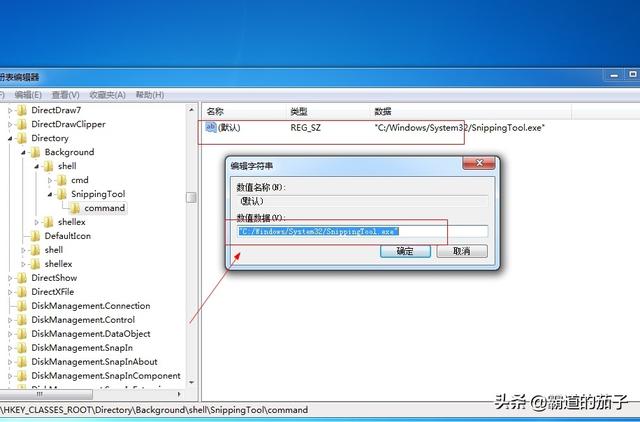
设置好后,我们在桌面空白的地方,点击鼠标右键,就可以看到新建的截图工具的程序了。如下图 
如果你是觉得名称不好,也可以修改注册表中的新建"SnippingTool"重命名,为截图工具,点击确定后,菜单栏上就会变成截图工具的名称了。如下图 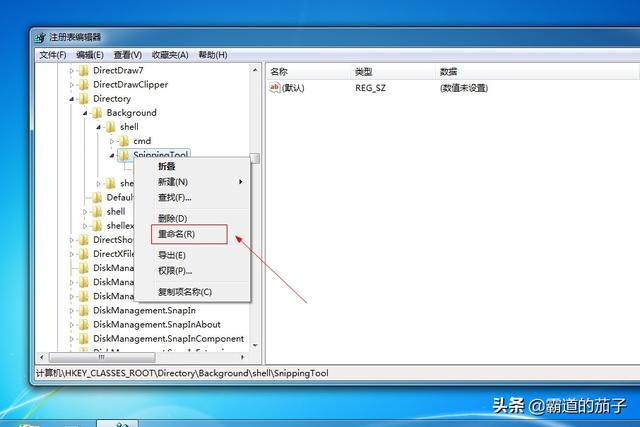
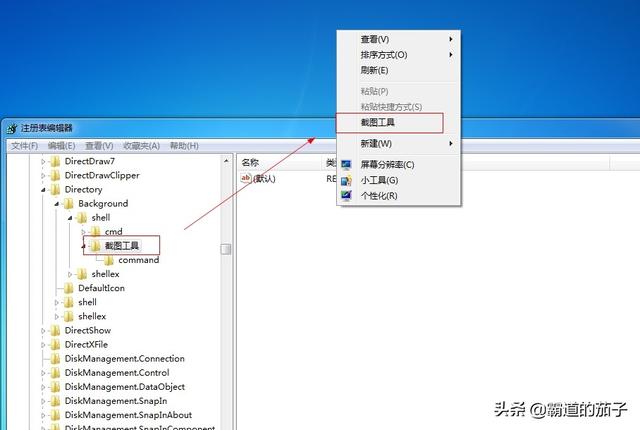
以上是经过实际操作验证的,方法有效。希望能够帮助到有需要的人。不足之处可以评论交流,欢迎关注,互相学习。本文由霸道的茄子原创。 |
【本文地址】
今日新闻 |
推荐新闻 |